阴阳师新手是否应该抽取sp星熊童子?
146
2024-06-07
Linux操作系统作为一种开源、免费的操作系统,其命令行界面给用户提供了丰富的功能和灵活性。ls命令是Linux系统中最常用的命令之一,用于列出目录中的文件和子目录。本文将深入探讨ls命令的用法,并介绍一些常用的参数和技巧,帮助读者更好地使用和理解这个强大的命令。
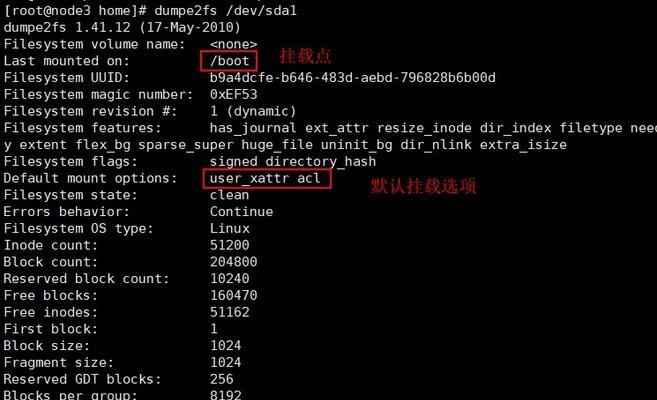
ls命令的基本用法
ls命令是list的缩写,其基本用法非常简单,只需要在命令行中输入“ls”即可。默认情况下,ls命令会列出当前目录中的所有文件和子目录的名称。通过这个简单的命令,我们可以快速查看当前目录下的文件结构。
显示详细信息
通过添加“-l”参数,ls命令可以显示更多详细信息,包括文件的权限、所有者、大小、创建时间等。这些详细信息可以帮助我们更全面地了解文件的属性和状态。

递归显示子目录
有时候,我们需要查看当前目录以及所有子目录中的文件和子目录。这时可以使用“-R”参数来递归显示目录结构,ls命令将会遍历当前目录下的所有子目录,并将其下的文件和子目录列出。
按照时间顺序排序
通过添加“-t”参数,ls命令可以按照文件的修改时间进行排序,并将最新修改的文件显示在前面。这个功能对于查找最近编辑过的文件非常有用。
按照文件大小排序
如果我们希望按照文件的大小进行排序,可以使用“-S”参数。ls命令将会按照文件大小从大到小的顺序列出文件和子目录。

隐藏文件和目录
在Linux系统中,以“.”开头的文件和目录都被视为隐藏文件和目录。如果我们希望显示这些隐藏的文件和目录,可以使用“-a”参数。ls命令将会把所有文件和目录都列出,包括隐藏的。
仅显示文件或目录
通过添加“-d”参数,ls命令可以只显示当前目录下的文件或者子目录,而不显示其内部的文件和子目录。这个功能在快速查看某个特定类型的文件或者目录时非常有用。
颜色显示
在某些Linux发行版中,我们可以使用“--color”参数来启用颜色显示。ls命令将会以不同的颜色区分不同类型的文件和目录,提升可读性。
只显示文件类型
通过添加“-F”参数,ls命令可以在文件名后面加上一个特殊字符来表示其类型。“/”表示目录,“*”表示可执行文件,“@”表示符号链接等。这个功能可以帮助我们快速识别文件类型。
根据文件权限过滤显示
通过添加“-p”参数,ls命令会在目录名后面添加一个斜杠“/”,从而区分出文件和目录。这样一来,我们可以通过查看文件名是否有斜杠来快速识别其类型。
使用通配符进行模式匹配
在ls命令中,我们可以使用通配符来进行模式匹配,从而显示符合特定条件的文件和目录。“ls*.txt”将只显示所有扩展名为.txt的文件。
查看文件大小单位
默认情况下,ls命令会以字节为单位显示文件的大小。但是,我们可以通过添加“-h”参数来将文件大小以更人性化的方式显示,例如“2.3M”表示2.3兆字节。
输出结果保存到文件
通过使用重定向符号“>”,我们可以将ls命令的输出结果保存到文件中。“ls>file.txt”将把ls命令的结果保存到名为file.txt的文件中。
显示文件和目录的inode号
通过添加“-i”参数,ls命令可以显示文件和目录的inode号。inode号是文件系统中用于唯一标识文件和目录的一个数字。
通过本文的介绍,我们深入了解了Linux中ls命令的用法,并学习了许多常用的参数和技巧。ls命令的功能强大而灵活,可以帮助我们更好地管理和查看文件系统,提高命令行操作的效率。在实际使用中,读者可以根据具体需求选择适当的参数,以实现更精确的文件和目录查询。
版权声明:本文内容由互联网用户自发贡献,该文观点仅代表作者本人。本站仅提供信息存储空间服务,不拥有所有权,不承担相关法律责任。如发现本站有涉嫌抄袭侵权/违法违规的内容, 请发送邮件至 3561739510@qq.com 举报,一经查实,本站将立刻删除。